win10系统的安装方式很多,在可以进电脑的情况下,我们可以不用u盘或者光驱的方法来重装,直接硬盘安装win10 。那么win10原版iso怎么安装?下面小编就教下大家win10原版iso镜像安装教程 。
安装前准备工作:
提前下载好win10光盘映像文件
解压工具
做好重要文件的备份
具体的安装步骤:
1、使用解压工具把win10原版镜像文件解压到C盘之外的分区,比如D盘 。然后打开文件夹点击setup.exe 。
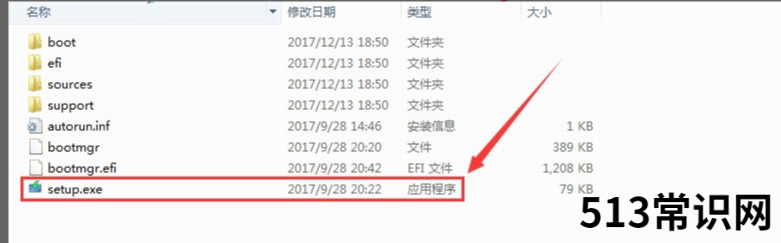
文章插图
2、双击运行“setup.exe”,在界面会提示是否马上下载更新,点击不是现在,进入下一步 。
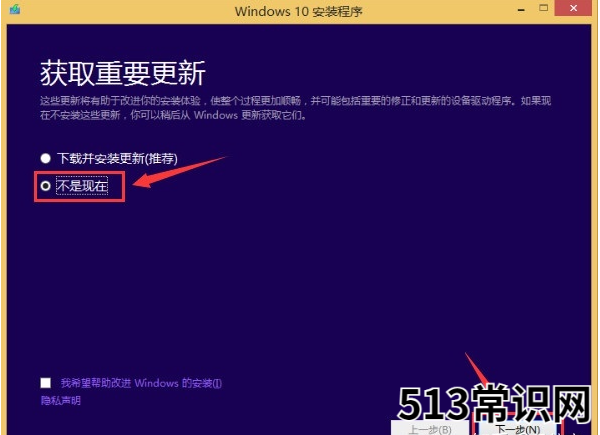
文章插图
3、点击“接受”许可协议执行,进入下一步 。
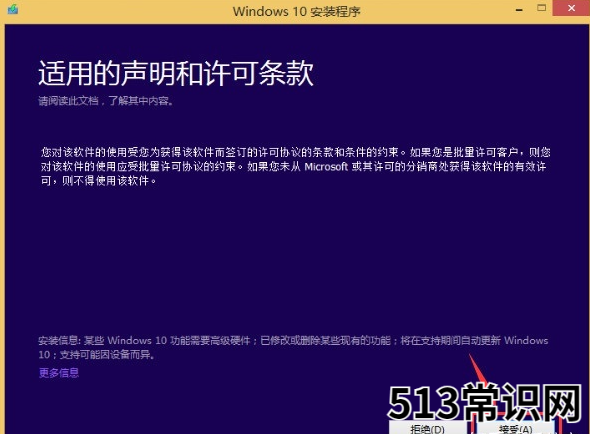
文章插图
4、在出现的新界面中,如果您是windows7和windows8.1用户,点击升级选项,进入下一步 。
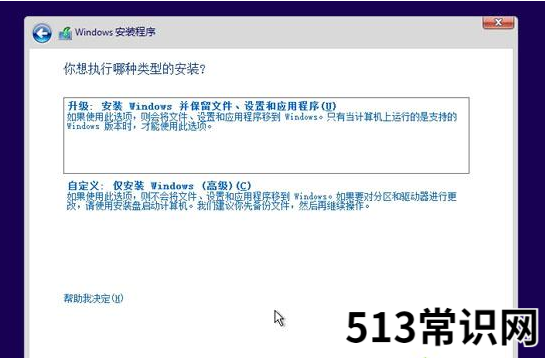
文章插图
5、接着选择需要保留的内容,根据实际情况选择后,点击下一步继续 。
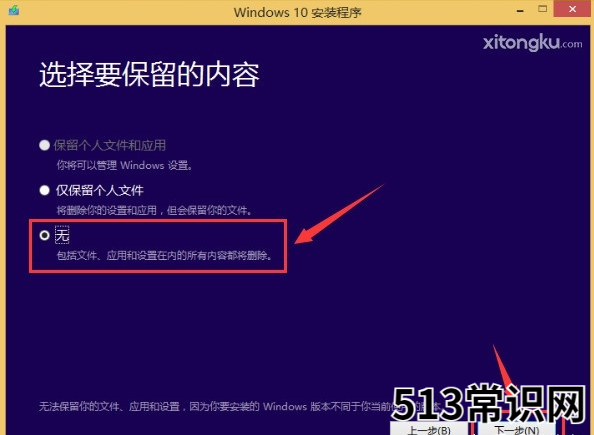
文章插图
6、待安装准备就绪后,点击安装按钮即可 。
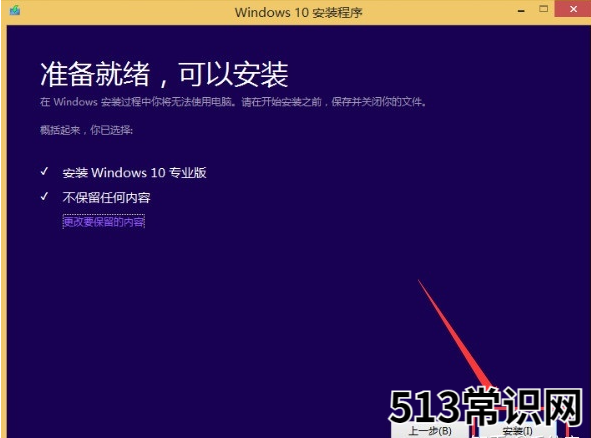
文章插图
7、接着windows10系统开始安装,耐心等待完成即可 。
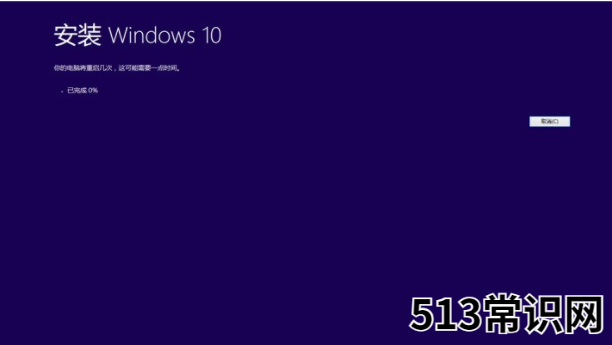
文章插图
8、在安装windows10系统的过程中电脑会多次重启,这是正常现象,不用理它,耐心等就好了 。
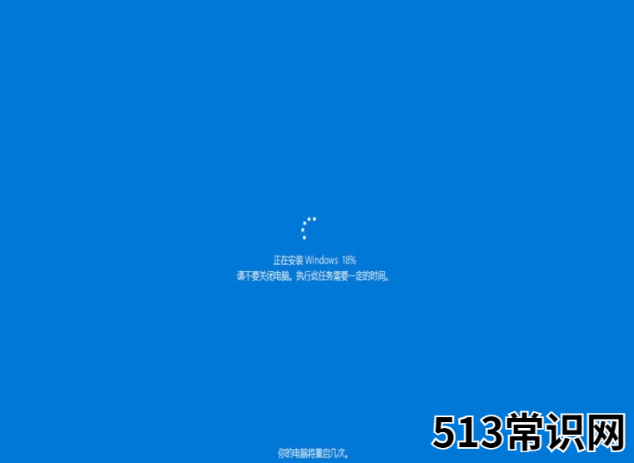
文章插图
9、一段时间的等待后win10安装完毕,进入win10系统桌面 。
以上便是win10原版iso镜像文件安装教程,希望能帮到各位 。
以上关于本文的内容,仅作参考!温馨提示:如遇健康、疾病相关的问题,请您及时就医或请专业人士给予相关指导!
「四川龙网」www.sichuanlong.com小编还为您精选了以下内容,希望对您有所帮助:- 不是我教你诈,这些招很可怕
- 教你从血型看健康 什么血型最招蚊子
- 睡觉流口水是怎么回事 中医教你调养好睡眠
- 3招教你做性感肚皮女郎
- 内含详细计算 一文读懂如何利用超融合节能降碳,为碳中和助力
- Gartner权威报告详细解读SmartX、深信服等中国主流超融合供应商
- 快速教你爵士舞编舞技巧
- 简单详细的thinkpad重装系统步骤
- 简单的详细的win10系统重装教程
- 大厨教你炸萝卜丸子 萝卜丸子怎样炸才蓬松
